S2422HZ、S2722DZ 顯示器上的麥克風無法運作、偵測不到或音量低
Summary: 本文說明影響 S2422HZ 和 S2722DZ 顯示器的問題,其中麥克風無法運作、偵測不到或音量低。
This article applies to
This article does not apply to
Symptoms
S2422HZ 和 S2722DZ 顯示器可能會發生 USB-C 麥克風問題。症狀包括:
- 麥克風無法運作。
- 電腦偵測不到麥克風。
- 麥克風擷取到的音量低。
Cause
根據所遇到的症狀,有兩個可能的原因:
- USB 纜線 (USB-C 至 USB-C) 未插入。
- 未選取「回音消除喇叭 (S2422HZ 或 S2722DZ)」音訊路徑。
Resolution
按照這些步驟解決問題:
- 使用 USB-C 至 USB-C 纜線或 *HDMI/DP + USB-A 至 USB-C 纜線,將電腦連接至顯示器。
注意:USB-A 至 USB-C/HDMI/DP 纜線為選用採購 (不隨箱運送)。
- 按一下 Windows 開始按鈕或搜尋圖示,然後輸入音效設定。
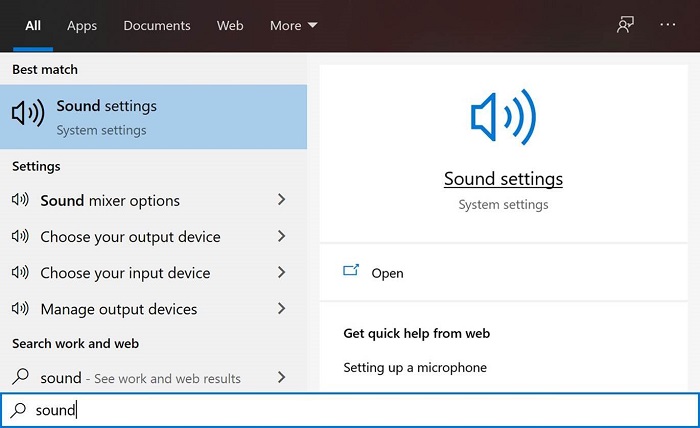
- 將輸入和輸出裝置設定為「回音消除喇叭」。
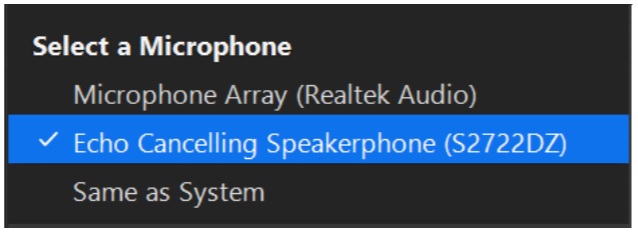
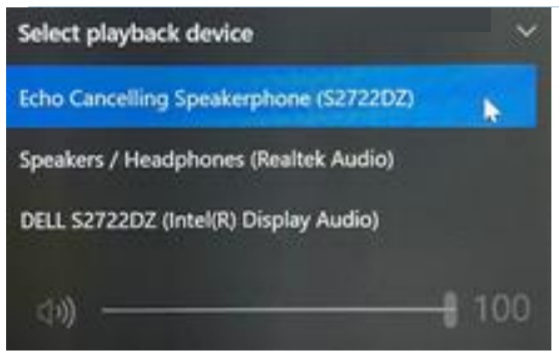
- 按一下麥克風底下的裝置屬性,將麥克風音量設定為 100。
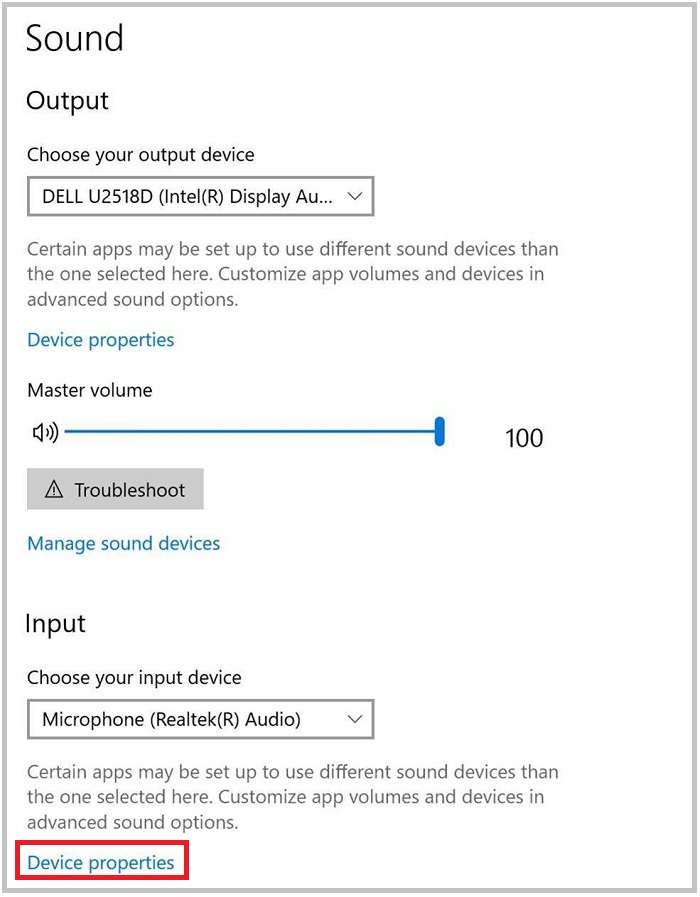
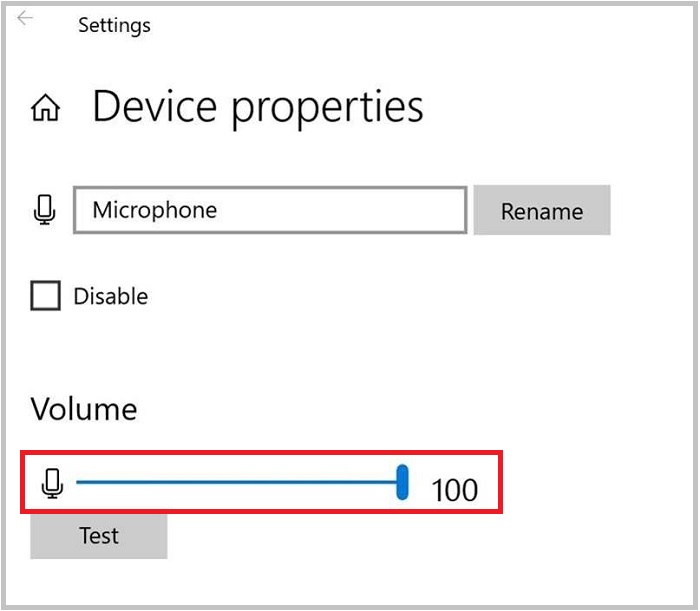
- 在顯示器 OSD 功能表中將麥克風啟用和取消靜音:音訊和網路攝影機→麥克風→取消靜音。
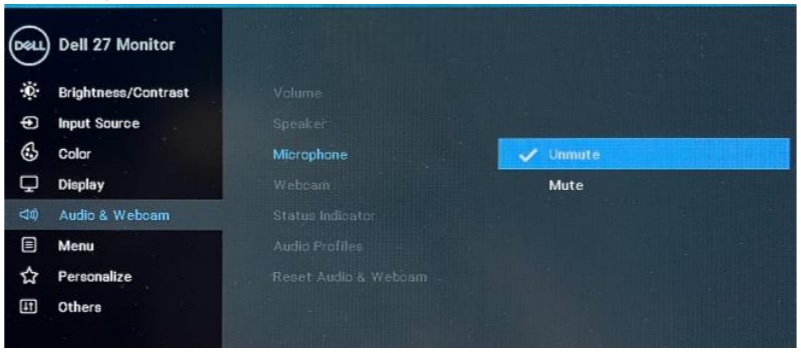
注意:*如果只有 HDMI/DP 纜線從顯示器連接至個人電腦,則只會顯示一個喇叭「DELL S2422HZ 或 DELL S2722DZ」。此選項不支援麥克風和回音消除喇叭。此選項僅適用於音訊播放。建議選取「回音消除喇叭 (S2422HZ 或 S2722DZ)」音訊路徑。
注意:S2422HZ/S2722DZ 僅隨附 USB-C 至 USB-C 纜線。如果使用者的電腦沒有 USB-C 連接埠,使用者必須個別購買 USB-A 至 USB-C 纜線。網路攝影機和麥克風僅可在 USB-C 至 USB-C 纜線或 USB-A 至 USB-C 纜線從電腦連接至顯示器時運作。使用 USB-C 至 USB C/HDMI/DP 纜線支援音訊。